Hagaaji Firefox kama jawaabayso
Haddii aad raadinayso khibrad indho-indheyn adag, Firefox ayaa noqon doonta doorashadaada ugu fiican. Mawduuca qani ah ee browserka iyo taageerada fidinta ayaa soo jiitay dhegaystayaal badan oo adduunka oo dhan ah. Hase yeeshee, macnaheedu maaha in aanay iyaduna wax arrimo ah lahayn. Mararka qaarkood waxaa laga yaabaa inaad la kulanto Firefox kama jawaabayso(Firefox is not responding) arrin. Haddii aad sidoo kale la kulanto arrin isku mid ah, ha welwelin! Kaligaa ma tihid. Waxaad ku hagaajin kartaa dhibaatadan adigoo isticmaalaya hababka cilad-raadinta fudud oo waxtar leh adoo raacaya hababka looga hadlay maqaalkan. Marka, sii wad akhrinta si aad u xalliso Firefox oo aan ka jawaabin arrinta bilowga.

Sida loo hagaajiyo Firefox kama jawaabayso(How to Fix Firefox is Not Responding)
Waa kuwan qaar ka mid ah sababaha keena arrintan. Waxaa jira duruufo badan oo laga yaabo inaad la kulanto Firefox oo aan ka jawaabin arrinta bilowga. Si kastaba ha ahaatee(Nevertheless) , dhowr sababood oo caan ah oo soo noqnoqda ayaa hoos ku taxan. Falanqee(Analyze) sababta arrinta keentay oo raac hababka cilad-raadinta si waafaqsan.
- (Bad)Internet xun
- Dhawr xuquuqood oo qasab ah(few mandatory rights) (xuquuqda abuurista/helitaanka faylalka) Firefox laguma siiyo adiga Windows 10 PC.
- Galka profile Firefox wuxuu ku xiran(locked) yahay kombiyuutarkaaga.
- (Corrupt)Firefox ama faylasha nidaamka musuqmaasuqa .
- Haddii beddeleyaal badan oo bilaash ah(too many freeware converters) (sida ereyga PDF , JPEG ilaa PNG , iwm) ay gadaal ka socdaan isla waqti isku mid ah.
- Faylasha xogta(database files) ee Firefox si khaldan loo habeeyey.
- Ku -darka iyo mawduucyada(add-ons and themes) aan soconayn
- Jiritaanka malware & fayrasyada(malware & viruses) .
- Kahortagaha ayaa xannibaya(Antivirus) Firefox.
- Firefox waxay faragelisaa goobaha browserka kale(other browser settings) .
- tabs aad u badan(Too many tabs) ayaa isku mar furma.
Si kastaba ha ahaatee, waxaad si fudud u xallin kartaa arrintan adiga oo raacaya hababka hoose ee laga wada hadlay.
Qaybtan, waxaad ka heli doontaa dhowr hab oo wax ku ool ah oo cilad-raadinta kuwaas oo kaa caawin doona inaad hagaajiso dhibaatada laga hadlay. U raac si isku mid ah, oo mar haddii laga soo diyaariyey hababka cilad-raadinta aasaasiga ah oo horumarsan, waxaad heli kartaa natiijooyin qumman xitaa labada ilaa saddexda hab ee ugu horreeya laftooda.
Tilmaamaha Cilad-raadinta aasaasiga ah(Basic Troubleshooting Tips)
Kahor intaadan isku dayin hababka cilad-raadinta ee horumarsan, isku day hababkan cilad-raadinta aasaasiga ah. Xitaa habka aasaasiga ah ayaa arrinta u xallin lahaa si dhakhso leh oo fudud.
- Hubi in nidaamkaagu ku xidhan yahay xidhiidh internet oo sax ah(proper Internet connection) .
- Xidh tabs aan loo baahnayn iyo Firefox daaqadaha(Close unnecessary tabs and Firefox windows) haddii ay jiraan tabs aad u badan.
- Dib u bilow Firefox browserka(Restart Firefox browser) adiga oo xiraya dhammaan daaqadaha browserka Iyada oo ay la socoto, waxaad joojin kartaa dhammaan hababka Firefox ee (Firefox)Maareeyaha Hawsha(Task Manager) .
- Isku day inaad Firefox ku furto Habka Cilad-bixinta( in Troubleshoot Mode) . Si aad sidaas u samayso, taabo oo hay furaha Shift(Shift key) marka aad bilaabayso browserka.
Habka 1: U rog Mawduuca Hore (Haddii ay khuseyso)(Method 1: Switch to Default Theme (If applicable))
Waxaa jira mowduucyo badan oo caado u ah Firefox sida Dark theme, Firefox Alpenglow, Light, Rawrrr!, That’s So Fire, iyo qaar kaloo badan. Waxa laga yaabaa inay u eegaan hal-abuur iyo soo jiidasho. Laakin waxay keeni karaan xasilooni darada browserka u horseedaya arinkan. Haddii aad leedahay mawduucyo kale oo browserka ah halkii aad ka ahaan lahayd mawduuca nidaamka caadiga ah, raac tillaabooyinka hoos ku xusan si aad ugu beddesho mawduuca Default sida hoos lagu faray si loo hagaajiyo Firefox maaha mid ka jawaabaya.
1. Riix furaha Windows(Windows key) . Ku qor Firefox oo fur.

2. Guji astaanta Menu sida ka muuqata.
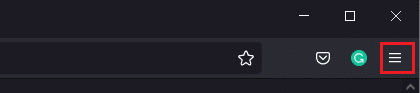
3. Ka dib, dooro Add-ons iyo themes(Add-ons and themes ) option sida muuqata.
Fiiro gaar ah:(Note: ) Waxaad sidoo kale riixi kartaa Ctrl +Shift + A keys si wadajir ah si aad u furto Add-ons iyo(Add-ons and themes ) bogga mawduucyada.
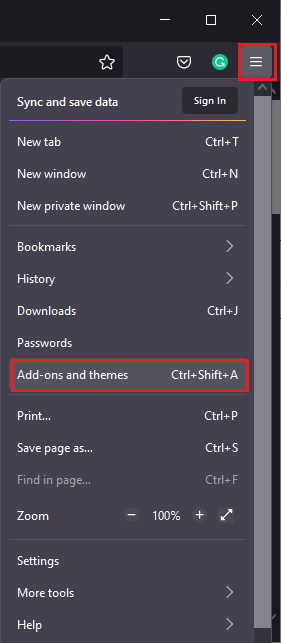
4. Kadib, dooro ikhtiyaarka mawduucyada (Themes ) ee muraayadda bidix, oo guji batoonka Enable ee ku xiga mawduuca nidaamka - mawduuca auto(System theme – auto ) sida ku cad.
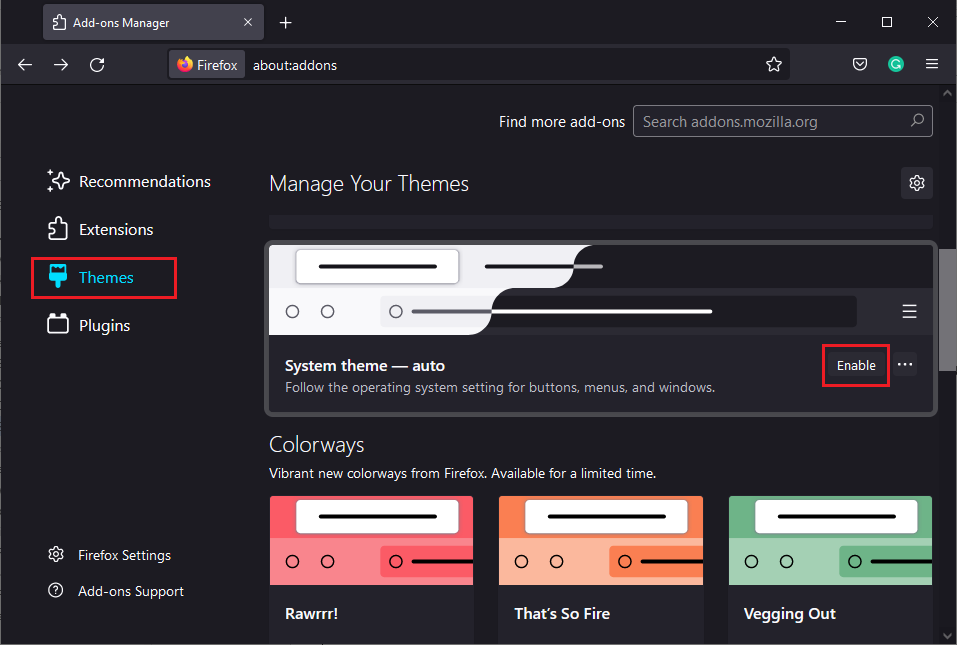
5. Dib u billow Firefox oo hubi haddii Firefox -ka aan ka jawaabin dhibaatada bilowga la xaliyay.
Habka 2: Awood u gelista Xuquuqda Helitaanka habboon(Method 2: Enable Proper Access Rights)
Haddii faylka profile Firefox -ka ee ku jira kombuyuutarku aanu siinin xuquuq sax ah si uu u galo, u qoro, u koobiyo ama u wareejiyo faylasha, waxaad wajihi doontaa Firefox kama jawaabayso. Marka hore(First) , hubi haddii faylasha iyo faylalka profile Firefox ay leeyihiin xuquuq gelitaan habboon. Haddii kale, sixi si la mid ah adiga oo raacaya tilmaamaha hoos ku xusan.
1. Taabo oo Windows + E keys si aad u furto File Explorer .
2. Hadda, ku dheji jidka(path) soo socda ee ciwaanka.
C:\Users\USERNAME\AppData\Roaming\Mozilla\Firefox.
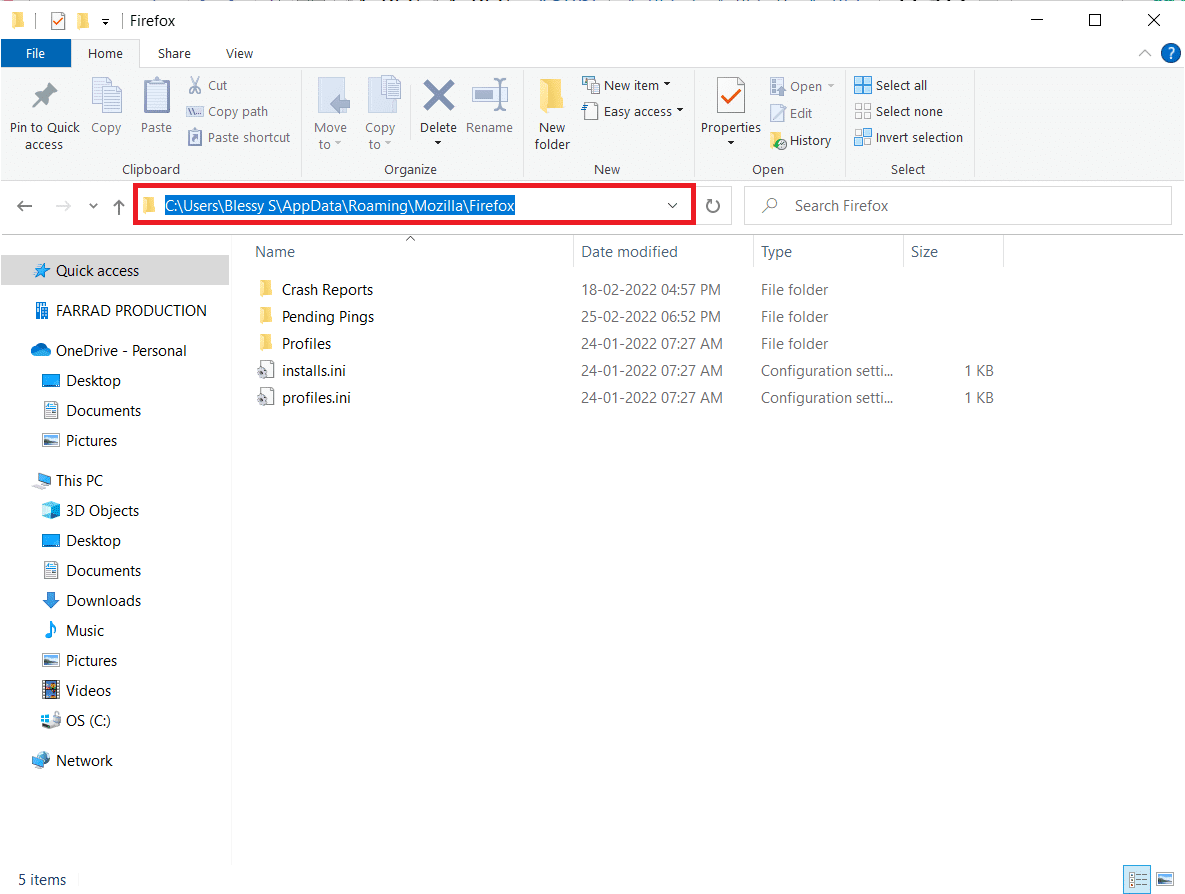
3. Hadda, midig-guji galka Profiles oo dooro ikhtiyaarka Properties sida ku cad.

4. Daaqadda Guryaha Profiles , ka saar sanduuqa (Profiles Properties )Akhri-kaliya (Kaliya waxay khuseeyaan faylalka gal)(Read-only (Only applies to files in folder) ) ee ku yaal tab guud(General tab) , sida hoos lagu iftiimiyay.
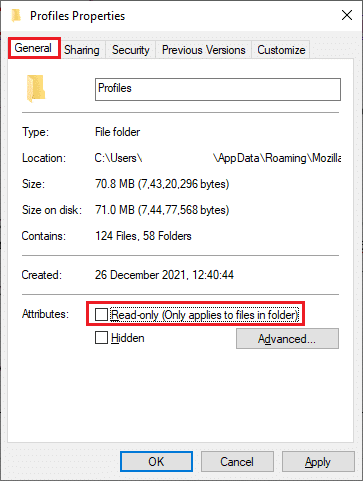
5. Ugu dambeyntii, dhagsii Apply > OK si aad u badbaadiso isbeddellada oo aad dib u bilowdo PC(restart your PC) .
Sidoo kale akhri: (Also Read:) Hagaaji Server-ka aan cilad laga helin Firefox(Fix Server Not Found Error in Firefox)
Habka 3: Tirtir Waalidka.Lock File in Profile Folder(Method 3: Delete Parent.Lock File in Profile Folder)
Marka browserka Firefox -kaagu xumaado ama la xiro, faylka qufulka Firefox -ka si toos ah ayaa loogu abuuraa galka (Firefox)Profile . Faylkan kuuma oggolaan doono inaad si sax ah ugu shaqeyso biraawsarkaaga Firefox , taasoo horseedaysa in Firefox ka jawaabin arrimaha bilowga. Si loo xalliyo dhibaatada, tirtir faylka Parent.Lock ee ku jira galka (Parent.Lock )Profile Firefox(Firefox Profile) sida hoos lagu faray.
Fiiro gaar ah:(Note:) Xidh dhammaan daaqadaha Firefox ka hor intaadan raacin tillaabooyinka hoose.
1. Sida lagu falanqeeyay habka kore, fur File Explorer oo u gudub jidka(path) soo socda .
C:\Users\USERNAME\AppData\Roaming\Mozilla\Firefox\Profiles.

2. Kadib, hel faylka Parent.Lock adoo ku qoraya goobta Profile-ka (Parent.Lock )Raadinta(Search Profiles ) sida muuqata.

3. Ka dib, dooro dhammaan Parent.Lock files oo guji Delete button sida muuqata.
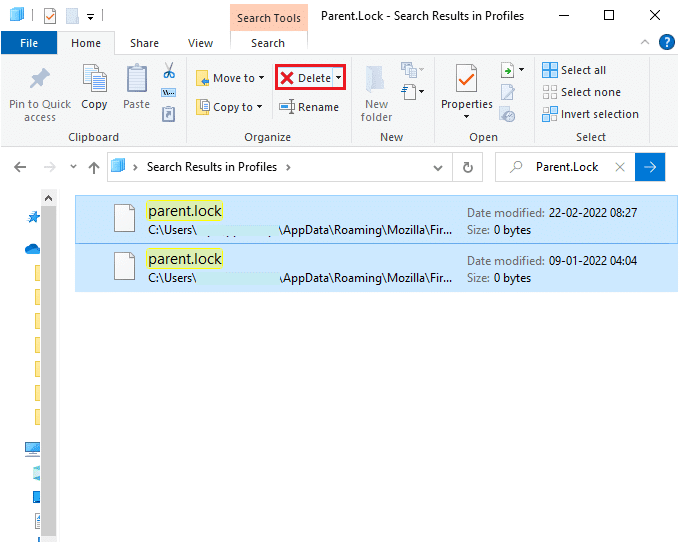
4. Hadda, xidh browserka oo reboot PC(your PC) oo hubi haddii Firefox ka jawaabi waayo arrinta bilowga ah ay sii socoto iyo in kale.
Habka 4: Orod Malware Scan(Method 4: Run Malware Scan)
Weerarrada Malware(Malware) iyo fayrasku waxay noqon karaan sababta ugu macquulsan ee Firefox uga jawaabi la'dahay. Fayrasyadu waxay faragelin karaan oo bedeli karaan qaar ka mid ah faylasha muhiimka ah ee ku jira galka Firefox , iyagoo kicinaya dhibaatooyin badan. Hirgeli tillaabooyinka hoos ku qoran ee uu qabo barnaamijka Difaaca Windows(Windows Defender) si aad u sawirto nidaamkaaga.
1. Taabo oo Windows + I keys si aad u furto Settings .
2. Halkan, guji Cusboonaysiinta & Amniga(Update & Security) , sida muuqata.

3. Ka dib, dooro ikhtiyaarka Badbaadada Windows ee(Windows Security ) ku yaala dhinaca bidix.
4. Marka xigta, dooro ikhtiyaarka ilaalinta Virus-ka & hanjabaada ee hoos yimaada (Virus & threat protection )meelaha Ilaalinta(Protection areas) .
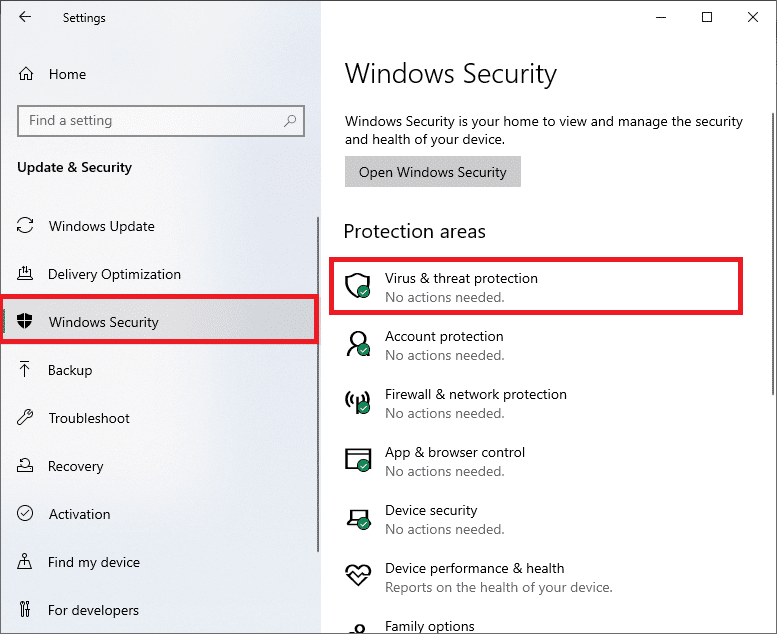
5. Guji Scan Options , sida muuqata.

6. Dooro ikhtiyaarka iskaanka sida aad doorbidayso oo guji Scan Now.
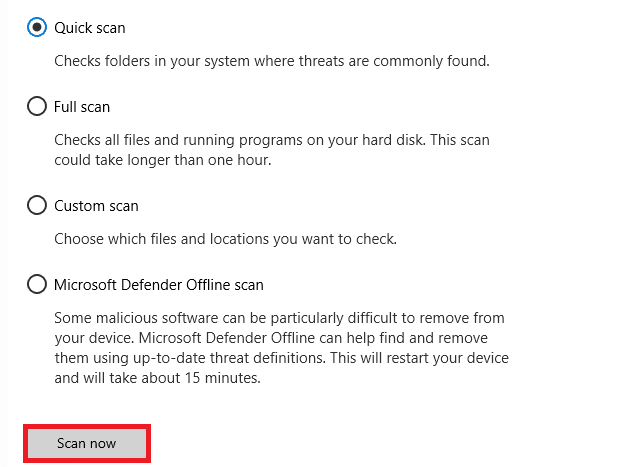
7A. Haddii ay jiraan wax hanjabaad ah, dhagsii Start Actions hoos hanjabaad Hadda(Current threats) .
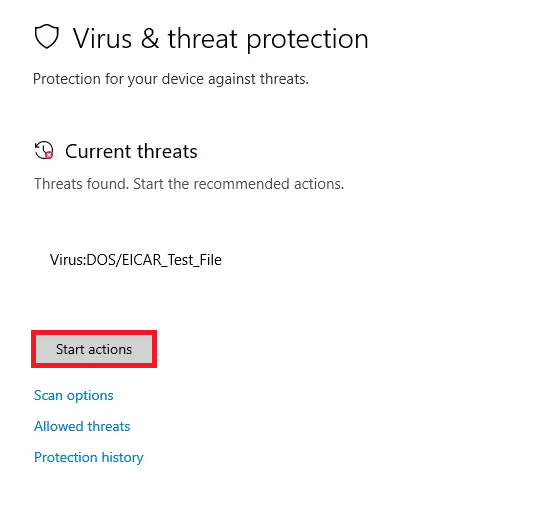
7B. Haddii aadan wax hanjabaad ah ku haysan nidaamkaaga, nidaamku wuxuu tusi doonaa digniinta wax ficil ah oo loo baahan yahay ma jirto(No actions needed ) sida hoos lagu iftiimiyay.
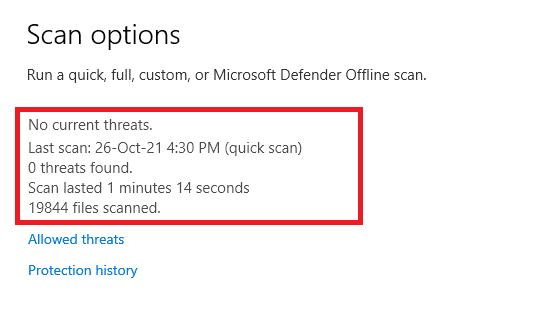
Sidoo kale akhri: (Also Read:) Sida loo hagaajiyo Firefox oo aan soo dejin boggaga(How to Fix Firefox Not Loading Pages)
Habka 5: Dib u hagaajin faylasha nidaamka(Method 5: Repair System Files)
Waxaad si toos ah u sawiri kartaa oo aad dib u hagaajin kartaa faylasha nidaamka adiga oo ordaya System File Checker . SFC waa qalab ku dhex dhisan oo u ogolaanaya isticmaalayaasha inay tirtiraan faylasha oo ay hagaajiyaan khaladaadkan. (these errors.)Ka dib, raac tillaabooyinka hoos ku xusan si aad u xalliso Firefox kama jawaabayso arrinta.
1. Ku dhufo furaha Windows(Windows key) , ku qor Command Prompt oo guji Run as admin(Run as administrator) .

2. Guji Haa(Yes) ee Xakamaynta Koontada Isticmaalaha(User Account Control) .
3. Ku qor chkdsk C: /f /r /x Command oo ku dhufo Gelida furaha(Enter key) .

Fiiro gaar ah:(Note:) Haddii lagugu soo diro fariin, Chkdsk ma socon karto...mugga waa… waa la isticmaalayaa(Chkdsk cannot run…the volume is… in use process) , dabadeed, ku qor Y oo ku dhufo Gelida(Enter) .
4. Ku qor sfc /scannow oo tabo furaha Gelida(Enter key) si aad u socodsiiso iskaanka System File Checker.
Fiiro gaar ah:(Note:) scan system ayaa la bilaabayaa waxayna qaadan doontaa dhowr daqiiqo in la dhammeeyo. Dhanka kale, waxaad sii wadi kartaa inaad qabato hawlo kale laakiin ka fiirso inaadan si lama filaan ah u xirin daaqada.

5. Kadib marka la dhammeeyo sawirka, waxay tusi doontaa fariimahan midkood:
- Ilaalinta Ilaha Windows ma aysan helin wax xadgudub ah oo daacadnimo ah.(Windows Resource Protection did not find any integrity violations.)
- Ilaalinta Kheyraadka Daaqadaha ayaa qaban kari wayday hawlgalkii la codsaday.(Windows Resource Protection could not perform the requested operation.)
- Ilaalinta Ilaha Windows waxay heshay faylal kharriban oo si guul leh u dayactiray.(Windows Resource Protection found corrupt files and successfully repaired them.)
- Ilaalinta Ilaha Windows waxay heshay faylal kharriban laakiin wuu awoodi waayay inuu hagaajiyo qaarkood.(Windows Resource Protection found corrupt files but was unable to fix some of them.)
6. Marka iskaanka la dhammeeyo, dib u bilow (restart) kombayutarkaga(your PC) .
7. Mar labaad, billow Command Prompt maamule ahaan(Command Prompt as administrator) oo fuli amarrada la bixiyay midba midka kale:
dism.exe /Online /cleanup-image /scanhealth dism.exe /Online /cleanup-image /restorehealth dism.exe /Online /cleanup-image /startcomponentcleanup
Fiiro gaar ah:(Note:) Waa in aad leedahay internet shaqaynaysa si aad ufuliso amarada DISM si sax ah.(DISM)

Habka 6: Cusbooneysii Darawallada Qalabka(Method 6: Update Device Drivers)
Haddii darawalada hadda ku jira nidaamkaaga ay la jaanqaadi waayaan ama ay duugoobeen browserka, waxaad la kulmi doontaa qaladka ka jawaabaya. Sidaa darteed, waxaa lagugula talinayaa inaad cusboonaysiiso qalabkaaga iyo darawalada si looga hortago dhibaatada la sheegay.
1. Ku qor Device Manager Windows 10 menu ka raadi(Windows 10 search menu) oo fur.

2. Laba jeer ku dhufo Adabiyeyaasha Bandhigga(Display adapters) si aad u ballaariso.
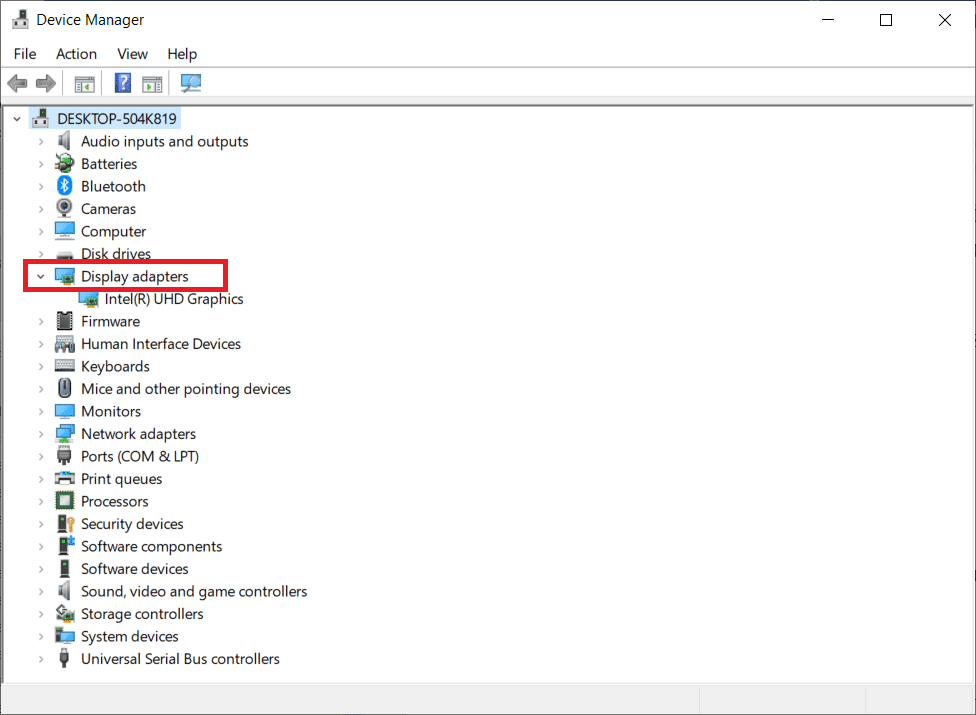
3. Hadda, midig-guji darawalka( driver) oo guji Update darawalka(Update driver) .
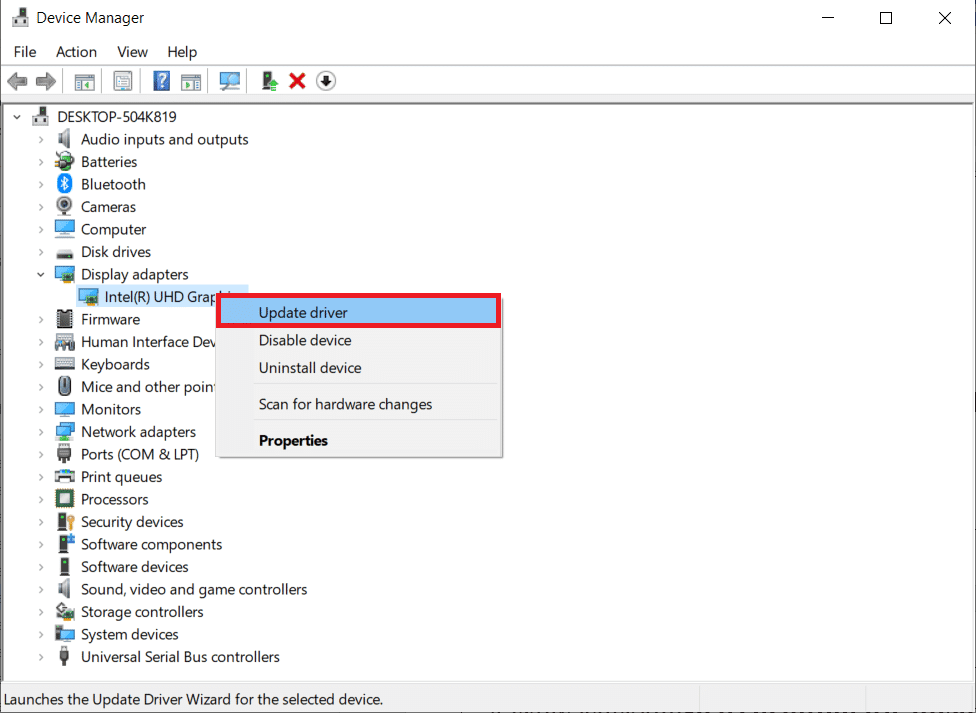
4. Guji si toos ah u raadi darawalada(Search automatically for drivers) .
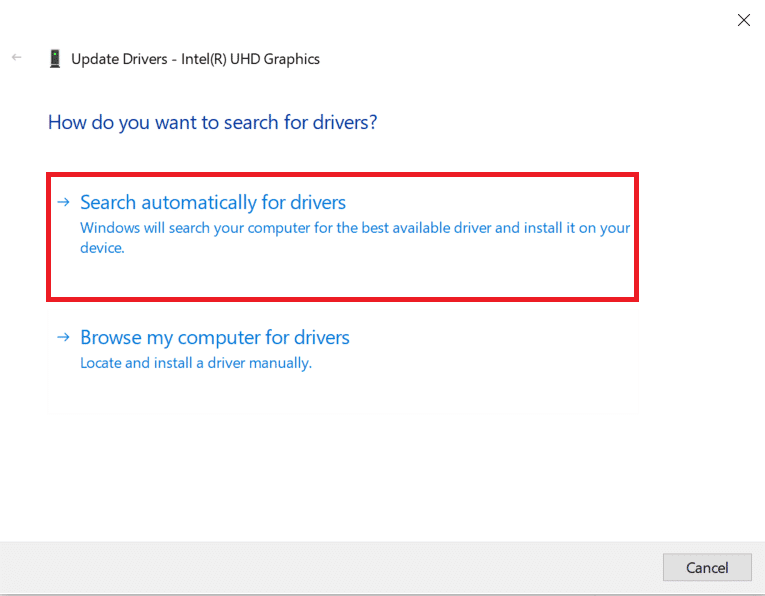
5A. Haddii darawalku uu duugoobay, wadayaasha waxa loo cusboonaysiin doona nooca ugu dambeeya.
5B. Haddii ay mar hore ku jiraan marxalad la cusboonaysiiyay, shaashadda ayaa soo bandhigaysa fariinta soo socota, Darawaliinta ugu fiican ee qalabkaaga ayaa horeyba loo rakibay(The best drivers for your device are already installed) .
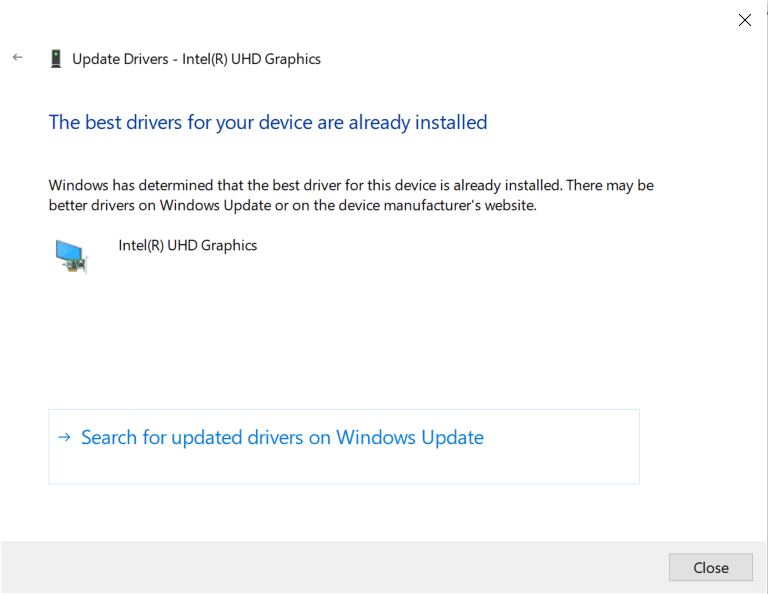
6. Guji Close oo bilow (r)PC (estart) .(PC)
Hubi haddii Firefox -ka aan ka jawaabin arrinta bilawga ah ay go'an tahay iyo in kale.
Sidoo kale akhri: (Also Read:) Sida loo hagaajiyo Firefox oo aan ciyaarin fiidiyowyada(How to Fix Firefox Not Playing Videos)
Habka 7: Samee Xogta Goobo Cusub(Method 7: Create Fresh Places Database)
Xogta Goobaha(Places ) ee browserka Firefox waxa ay ka kooban tahay xogta foomamka buuxinta otomaatiga ah, bookmarks, ereyada sirta ah ee la kaydiyay, xogta baadhista, iyo qaar kaloo badan. Haddii faylkan uu ku musuqmaasuqo kombayutarkaaga, waxaad la kulmi doontaa arrintan marar badan. Waxaad isku dayi kartaa inaad abuurto xog uruurin cusub oo goobo ah adoo raacaya tillaabooyinka hoos ku xusan.
Fiiro gaar ah:(Note: ) Marka aad abuurto kayd cusub oo goobo ah(Places ) , dhammaan xogta (foomamka si toos ah loo buuxiyo, bookmarks, ereyada sirta ah ee la kaydiyay, xogta browsing) ee lagu kaydiyay faylkii hore waa la tirtiri doonaa. Waxaa lagugula talinayaa inaad abuurto kayd haddii loo baahdo ka hor intaadan raacin tillaabooyinka hoos ku xusan.
1. Fur Firefox oo dhagsii badhanka Menu sidaad horeba u samaysay.
2. Hadda, ka dooro ikhtiyaarka Caawinta(Help ) liiska hoos-u-hoosaadka sida lagu sawiray.

3. Dabadeed, ka dooro liiska macluumaadka cillad(More troubleshooting information ) -bixinta oo dheeraad ah sida ku cad.
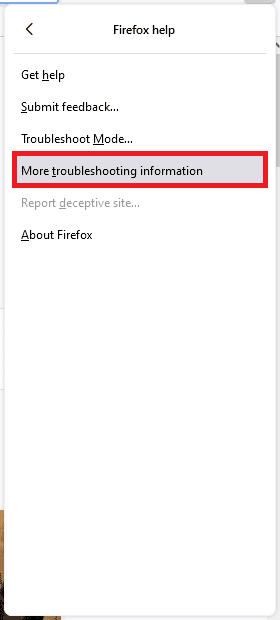
4. Marka xigta, miiska Codsiga Aasaasiga(Application Basics ) ah, hoos ugu dhaadhac liiska Faylka Faylka(Profile Folder ) ee liiska oo guji xiriirinta Folderka Furan(Open Folder ) sida ka muuqata.

5. Yaree maamulaha faylka(File Manager) oo xidh tabsyada browserka Firefox adiga oo gujinaya astaanta X sida ku cad.(X )

6. Hadda, bilow Task Manager adiga oo wada riixaya Ctrl + Shift + Esc furayaasha(keys) .
7. Kadibna, in the Processes tab ee daaqada Task Manager , hoos u dhaadhac oo raadi hawlaha Firefox(Firefox tasks) .
8. Hadda, guji hawlaha Firefox ka socda gadaal.

9. Ugu dambeyntii, dhagsii badhanka Dhammaadka Task(End Task) sida ku cad sawirka kore.
10. Tag daaqada Windows Explorer , hoos u rog liiska oo raadi meelaha.sqlite(places.sqlite) .
11. Dabadeed, midig-guji meelaha.sqlite(places.sqlite) oo u beddel wax sida places.sqlite.old.
Xusuusin 1:(Note 1:) Haddii aad aragto places.sqlite-journal file, ka dib u magacee places.sqlite-journal.old.(places.sqlite-journal.old.)
Xusuusin 2:(Note 2:) Sidoo kale, haddii aad liiska ku aragto places.sqlite-shm ama places.sqlite-wal , tirtir. Guud ahaan, faylashani kuma soo bixi doonaan liiska haddii aad xidhay dhammaan hababka Firefox .

12. Ugu dambayntii, dib u shaqaysii Firefox(Firefox) oo hubi in Firefox -ka aan ka jawaabin arrinta bilawga ah ay go'an tahay iyo in kale.
Habka 8: Tirtir Kulanka Soo Celinta Faylasha(Method 8: Delete Session Restore Files)
Dhammaan xogta laga helay daaqadaha furan, tabs iyo macluumaadka kale ee la kaydiyay ee Firefox waxa lagu kaydiyaa habka Soo celinta Kulanka(Session Restore ) . Dhammaan sifooyinkan waa kuwo cajiib ah ilaa nuqullo badan oo faylasha ah la abuurayo, taasoo horseedaysa arrintan. Xaaladdan oo kale, waa inaad tixgelisaa tirtiridda faylasha Soo-celinta Kulanka(Session Restore) sida hoos lagu sheegay si loo hagaajiyo Firefox kama jawaabayso arrinta.
1. Fur Firefox oo ku qor about: support in the address bar si aad u furto miiska Application Basics .
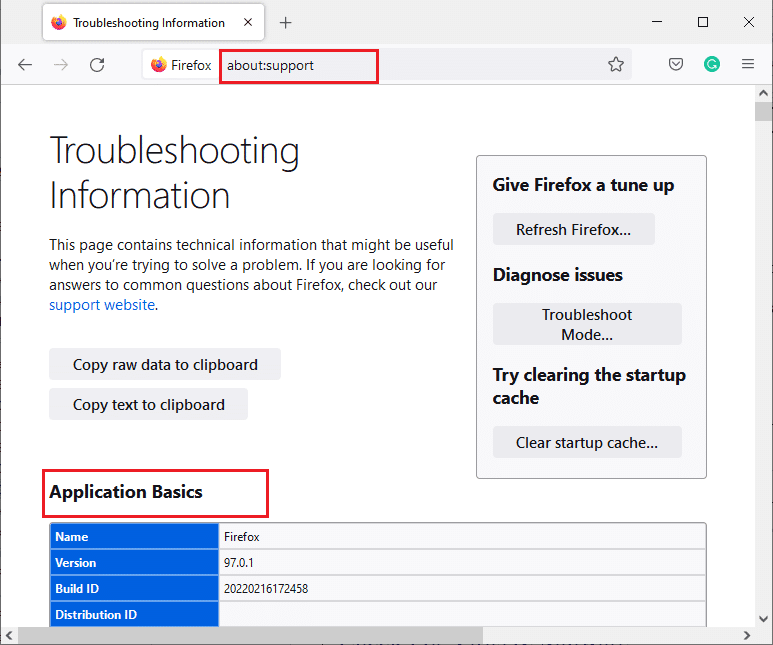
2. Hoos(Scroll) u dhaadhac liiska oo guji xiriirinta Folderka Furan(Open Folder ) ee ku xigta liiska Faylka Profile(Profile Folder ) sida ka muuqata.

3. Xidh dhammaan daaqadaha Firefox-ka iyo hababka(Firefox windows and processes) sida lagu sameeyay Tallaabooyinka 6-9(Steps 6–9) ee habkii hore.
4. Mar labaad, aad daaqadda Windows Explorer oo guji sessionstore.jsonlz4 files (ama wax la mid ah). Kadib, dooro ikhtiyaarka Delete sida hoos lagu muujiyey si aad uga saarto faylasha PC-gaaga.
Fiiro gaar ah:(Note: ) Waxaad arki kartaa faylasha la midka ah sessionstore.jsonlz4(sessionstore.jsonlz4 ) kaliya haddii aad xidhay dhammaan hababka Firefox . Ha ku guuldareysan inaad ka baxdo Firefox daaqadaha markaad hirgeliso tillaabooyinkan.

5. Ugu dambeyntii, dib u fur browserka(browser) oo hubi haddii Firefox ka soo jawaabi weyday bilawga ay go'an tahay.
Sidoo kale Akhri: (Also Read:) Sida loo tirtiro Cache iyo Kukiyada Google Chrome(How to Clear Cache and Cookies in Google Chrome)
Habka 9: Disable Proxy(Method 9: Disable Proxy)
Isticmaalka server-yada wakiillada(proxy) waxay weecin doontaa shabakada, waxaana laga yaabaa in seerfarku ay qaadato wakhti si uu uga jawaabo codsigaaga. Tani waxay dhalin kartaa in Firefox uusan ka jawaabin arrinta. Waxaa jira habab badan oo aad ku joojin karto server-yada wakiillada ee kombiyuutarkaaga. Hase yeeshee, habka ugu fudud ayaa lagu sharaxay hoos.
1. Guji Start , ku qor Proxy , oo ku dhufo furaha Gelida(Enter key) .

2. Halkan, dami dejinta(OFF) soo socota.
- Si toos ah u ogow goobaha(Automatically detect settings)
- Isticmaal qoraalka dejinta(Use setup script)
- Isticmaal server wakiil ah(Use a proxy server)
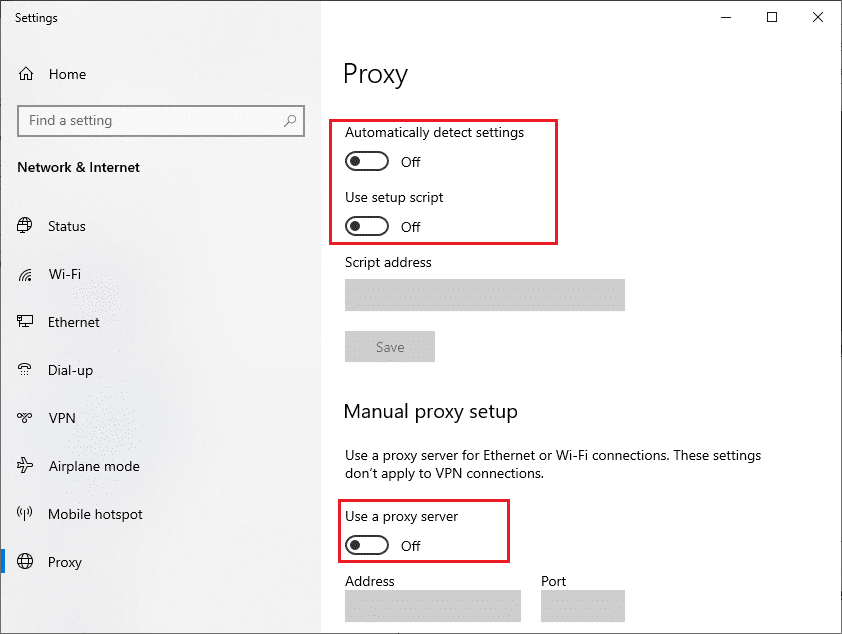
3. Hadda, fur browserka Firefox(Firefox browser) mar kale oo hubi haddii Firefox ka jawaabi weydo arrinta bilawga ah ay sii socoto iyo in kale.
Fiiro gaar ah:(Note:) Haddaysan ahayn, isku day inaad ku xidhid PC-gaaga shabakad kale sida Wi-Fi ama meel mobaylka(mobile hotspot) ah .
Habka 10: Dami VPN(Method 10: Disable VPN)
Haddii aad rabto inaad qariso cinwaankaaga IP-ga sabab kasta, waxaad isticmaali kartaa isku xirka VPN(VPN connections) . Isticmaalka macaamiisha VPN ee aan la isku halayn karin ayaa laga yaabaa inay farageliyaan browserka Firefox , taasoo horseedaysa arrinta laga hadlay. Sidaa darteed(Hence) , kiiskan, waxaa lagugula talinayaa inaad joojiso macmiilkaaga VPN sida hoos lagu faray si loo hagaajiyo Firefox kama jawaabayso ama Firefox-ka midigta guji ma shaqeynayo(Firefox right click not working) .
1. Ku dhufo furaha Windows(Windows key) , ku qor VPN Settings gudaha Baarka Raadinta Daaqadaha(Windows Search Bar) , oo dhagsii Fur(Open) .

2. Daaqada Settings , dooro VPN Connected (Connected VPN ) (tusaale vpn2 ).

3. Guji badhanka Kala- baxa.(Disconnect)

4. Hadda, dami beddelka ikhtiyaarrada VPN (VPN options)ee(Off) soo socda ee hoos yimaada Options Sare(Advanced Options) :
- Oggolow VPN inuu dhaafo shabakadaha mitirka leh(Allow VPN over metered networks)
- Oggolow VPN inta aad dhex wareegayso(Allow VPN while roaming)

Ugu dambeyntii, hubi haddii Firefox -ka aysan ka jawaabin arrinta bilowga la xalliyey.
Sidoo kale Akhri: (Also Read:) Sida Loo Hagaajiyo Arrinta Shaashada Madow ee Firefox(How To Fix Firefox Black Screen Issue)
Habka 11: Dami ka-hortagga fayraska si ku-meel-gaar ah(Method 11: Disable Antivirus Temporarily)
Haddii fayraska uu farageliyo habsocodka Firefox , waxaad la kulmi doontaa bogg internet oo tartiib tartiib ah. Si loo xalliyo dhibaatadan, dami barnaamijka ka hortagga si ku meel gaar ah. Hagahan wuxuu sharxayaa tillaabooyinka lagu joojinayo ka- hortagga ka-hortagga barnaamijka ka- hortagga Avast(Avast) si ku-meel-gaar ah. Raac tillaabooyinka sida uu qabo barnaamijkaaga ka hortagga.
Fiiro gaar ah:(Note:) Halkan, Avast Free Antivirus waxaa loo qaataa tusaale ahaan. Waxaad raaci kartaa tillaabooyinka iyadoo la raacayo codsigaaga ka hortagga.
1. U gudub astaanta Antivirus -ka ee ku dhex taal (Antivirus)Taskbarka(Taskbar) oo ku dhufo midig (right-click ) .

2. Hadda, dooro ikhtiyaarka xakamaynta gaashaanka Avast , oo waxaad si ku meel gaar ah u dami kartaa (Avast shields control )Avast adiga oo isticmaalaya xulashooyinka hoose:
- Dami 10 daqiiqo(Disable for 10 minutes)
- Dami 1 saac(Disable for 1 hour)
- Dami ilaa kombuyutarka dib loo bilaabo(Disable until computer is restarted)
- Dami si joogto ah(Disable permanently)

3. Dooro ikhtiyaarka sida ay kuugu habboon tahay oo xaqiiji degdegta lagu soo bandhigay shaashadda.
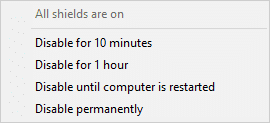
4. Hadda, ku noqo daaqadda ugu weyn. Halkan, waxaad ka demisay dhammaan gaashaammadii Avast . Si aad u hawlgeliso dejinta, dhagsii daar(TURN ON) .
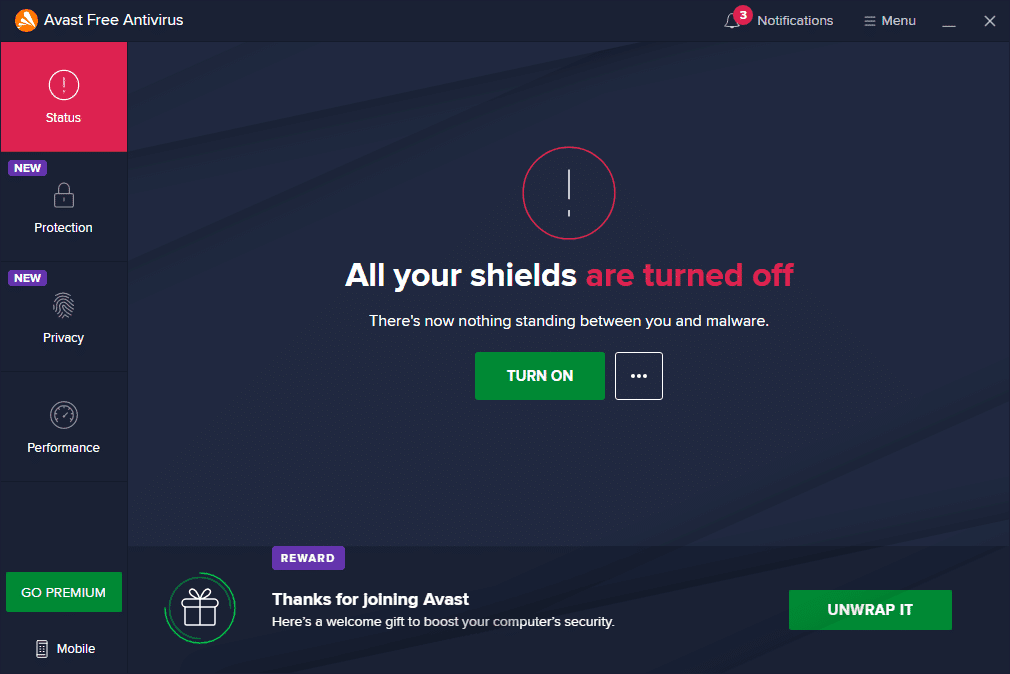
Habka 12: Dib u bilow Folder Firefox(Method 12: Reinitiate Firefox Folder)
Waa in aad xal u heshay dhibaatadan adiga oo hirgelinaya hababka kor lagu soo sheegay. Weli, haddii aad la kulanto isla dhibtii mar kale, waxaad dib u magacaabi kartaa faylalka rakibaadda hore, waxaad ku rakibi kartaa fayl cusub oo la fulin karo bogga shabakadda Firefox , oo aad maamuli kartaa rakibaha. (Firefox)Tani waxay hagaajin doontaa arrinta hubaal. Habkani waa ku caawin doona haddii aadan rabin inaad ka saarto xirmada Firefox browserka, laakiin aad rabto inaad isticmaasho faylka rakibaha cusub. Waa kuwan qaar ka mid ah tilmaamaha lagu soo celinayo faylalka rakibaha Firefox oo lagu hagaajiyo Firefox kama jawaabayso arrinta.
1. Booqo bogga rasmiga ah ee Firefox(Firefox official web page) oo soo deji faylka rakibaha.

2. Hadda, xidh dhammaan hababka Firefox by Task Manager (sida lagu falanqeeyay hababka hore) oo fur File Explorer adiga oo wada riixaya Windows + E keys E.
3. U gudub jidka C:\Program Files .
Xusuusin: U(Note:) gudub jidka Mozilla Firefox lagu rakibay.

4. Hadda, midig-guji galka Mozilla Firefox oo dooro Rename option. Dib ugu magacaw gal shay sida faylal hore(Old files) .
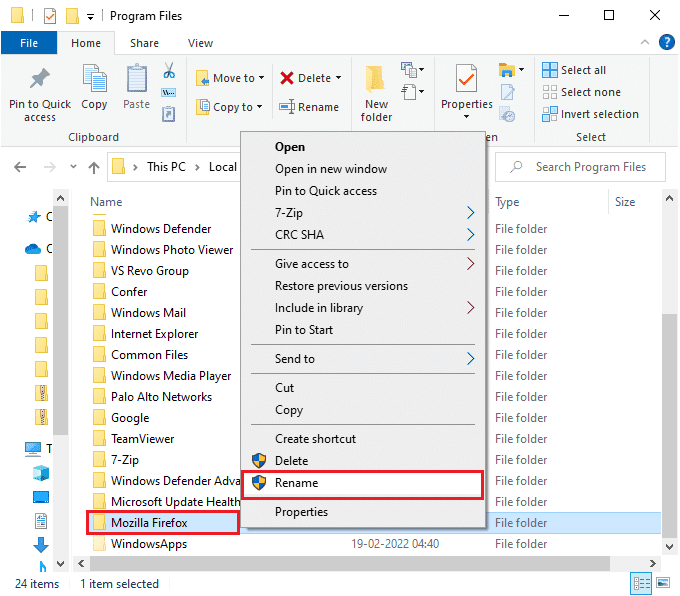
5. Hadda, u gudub Downloads oo laba-guji si aad u socodsiiso faylka cusub ee Firefox executable(new Firefox executable file) .
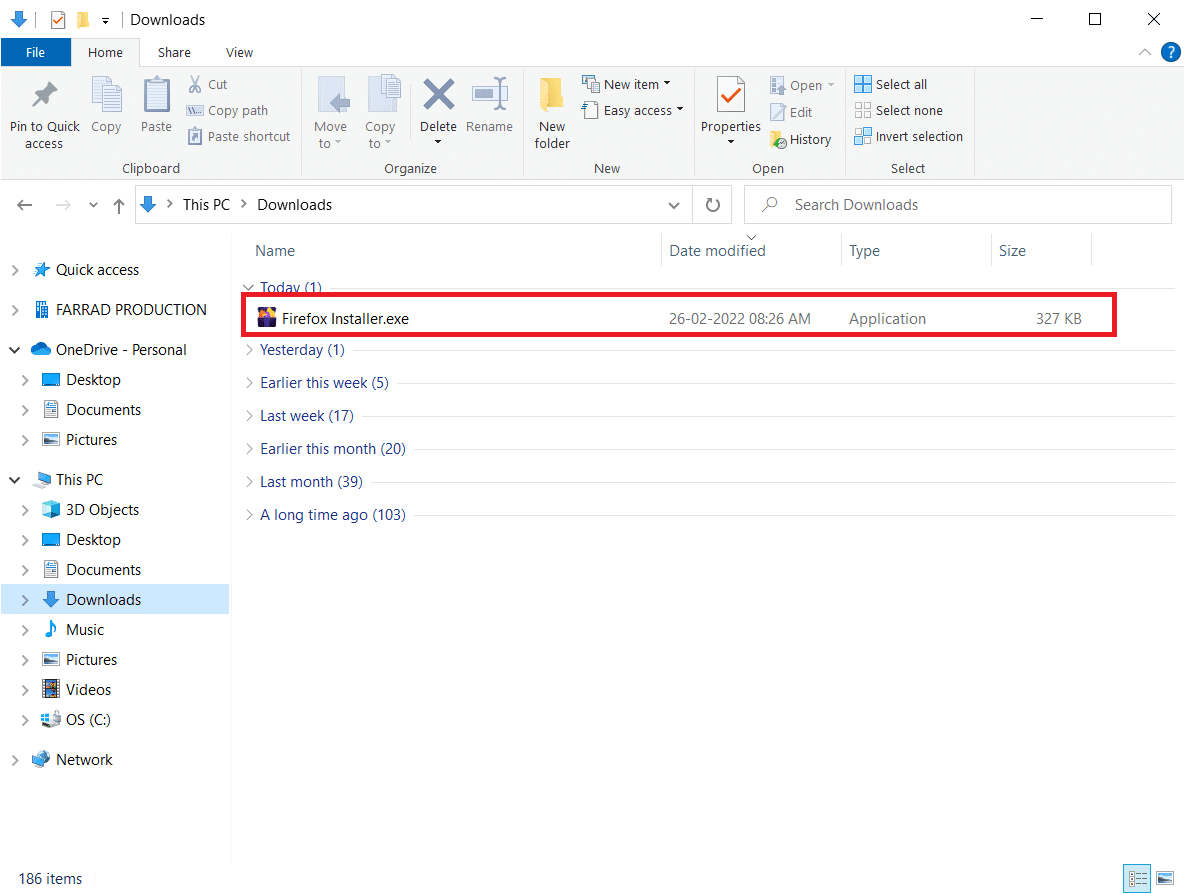
6. Guji Haa(Yes) ee Xakamaynta Koontada Isticmaalaha(User Account Control) .
7. Hadda, guji Re-install ee soo socota.

Sidoo kale akhri: (Also Read:) Hagaaji isku xirkaagu maahan khalad sugan Firefox(Fix Your Connection is not Secure Error on Firefox)
Habka 13: Dib u rakib Firefox(Method 13: Reinstall Firefox)
Xulashada nukliyeerka ahaan, waxaa lagugula talinayaa inaad dib u rakibto Firefox haddii hababka midkoodna uusan kaa caawinin in Firefox uusan ka jawaabin arrinta. Waa kuwan qaar ka mid ah tilmaamaha dib loogu rakibo browserka PC-gaaga.
1. Riix furaha Windows oo guji Settings icon .

2. Guji Apps.

3. Hoos u deg oo dooro Mozilla Firefox .

4. Guji Uninstall .
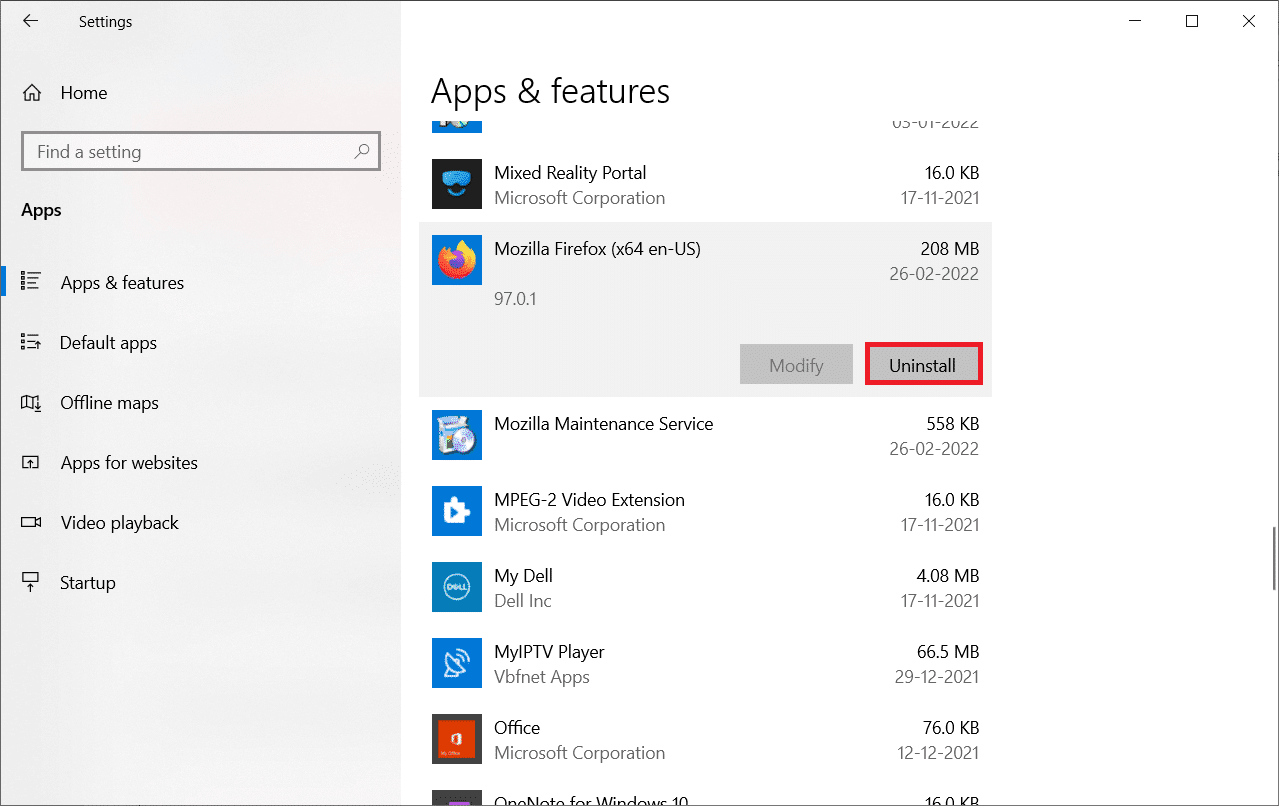
5. Mar labaad, guji Uninstall -ka pop-upka.

6. Guji Haa(Yes) ee Xakamaynta Koontada Isticmaalaha(User Account Control) .
7. Hadda, guji Next > badhanka Mozilla Firefox Uninstall Wizard .

8. Haddii lagu soo jeediyo, guji OK oo xidh dhammaan hababka Firefox .
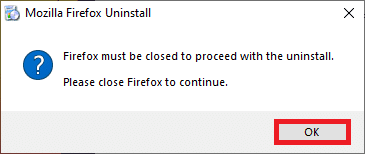
9. Hadda, guji Uninstall .

10. Ugu dambeyntii, dhagsii dhame(Finish) si aad u xirto saaxir.
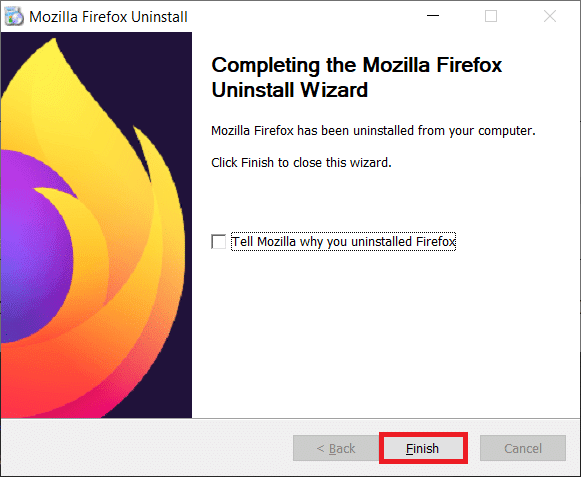
11. Ku qor %localappdata% bar -ka raadinta Windows(Windows search bar) oo dhagsii Fur(Open) .

12. Hadda, hoos u dhaadhac oo guji galka Mozilla . Kadib, dhagsii ikhtiyaarka Delete sida lagu muujiyey.

13. Mar labaad, ku qor %appadata% ee bar raadinta Windows(Windows search bar) oo fur.
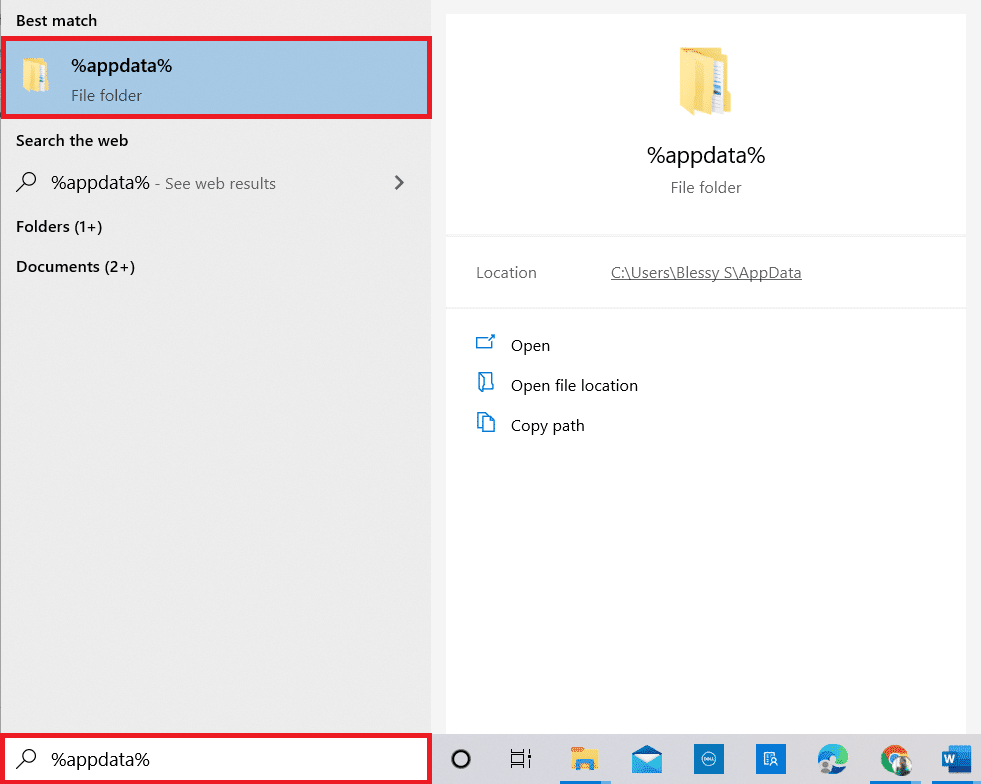
14. Hoos u dhaadhac oo guji galka Mozilla . Kadib, dhagsii ikhtiyaarka Delete sida hore loo sameeyay.(Delete )

15. Ka dib, dib u bilow(reboot) PC-gaaga.
16. Soo deji oo ku rakib browserka Firefox(Firefox browser) ka bogga rasmiga ah(official website) .
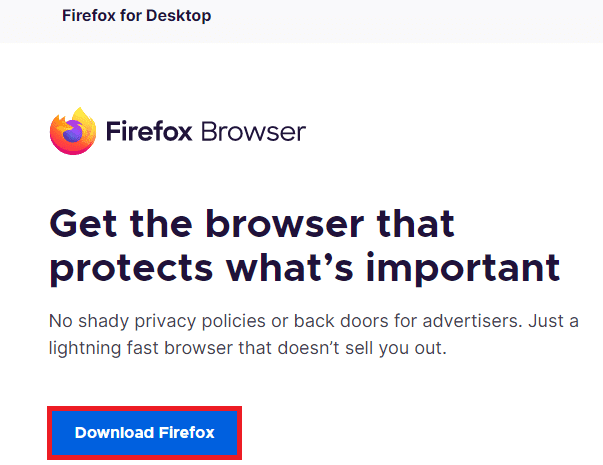
Habka 14: La xidhiidh Madasha Taageerada Bulshada(Method 14: Contact Community Support Forum)
Haddii aad arrinta ku xallin kari wayday mid ka mid ah hababka kor ku xusan, waxaad caawimo ka raadsan kartaa Madasha Taageerada Bulshada ee(Community Support Forum) shilalka Firefox . (Firefox)Soo gal(Log) adiga oo isticmaalaya akoonkaaga Firefox . Geli faahfaahinta dhibka oo dheji su'aasha.

lagu taliyay:(Recommended:)
- Hagaaji Cilada Dib U Dajinta Isku Xidhka Firefox(Fix Firefox Connection Reset Error)
- Hagaaji 0x80004002: Ma jiro Interface-ka noocaas ah oo lagu taageerayo Windows 10(Fix 0x80004002: No Such Interface Supported on Windows 10)
- Fix Square Enix Code Error Code i2501(Fix Square Enix Error Code i2501)
- Hagaaji Google Chrome Ma Cusbooneysiin(Fix Google Chrome Not Updating)
Waxaan rajeyneynaa in hagahan uu ahaa mid waxtar leh oo aad hagaajin karto Firefox ma jawaabayso(Firefox is not responding) . Nala soo socodsii habka kuugu fiican. Booqo boggayaga si aad u hesho talooyin iyo khibrado badan, oo faallooyinkaaga hoos ku dhaaf. Noo sheeg mowduuca aad rabto in aan sahamino soo socda.
Related posts
Sida loo hagaajiyo Firefox oo aan ciyaarin fiidiyowyada (2022)
Hagaaji Firefox mar hore ayay socotaa
Sida loo hagaajiyo Firefox Aan Bogagga Soo Raacin
Sida Loo Hagaajiyo Arrinta Shaashada Madow ee Firefox
Hagaaji Cilada Dib U Dajinta Isku Xidhka Firefox
Sida loo hagaajiyo Ciladda Cusbooneysiinta Windows 80072ee2
Sida loo hagaajiyo PC-ga ma soo dhejin doonto
Hagaaji Desktop-ka Waxa loola jeedaa Meel Aan La Helin
Hagaaji kumbuyuutarka oo aan aqoonsanayn iPhone
Ku hagaaji Firefox SSL_ERROR_NO_CYPHER_OVERLAP gudaha Windows 10
Hagaaji Aan awoodin in laga tirtiro faylalka ku meel gaadhka ah gudaha Windows 10
Hagaaji Waxaa jira dhibaato ka jirta shahaadada amniga ee shabakadan
Hagaaji Isticmaalka Sare ee CPU ee Adeeg bixiyaha: Nidaamka Maxalliga ah
Khaladaadka BAD_SYSTEM_CONFIG_INFO hagaaji
Hagaaji kumbuyuutarka Windows dib ayuu u bilaabmaa digniin la'aan
Sida loo hagaajiyo Khaladka Codsiga 5:0000065434
Hagaaji Adeeg bixiyaha: Nidaamka Maxalliga ah (svchost.exe) CPU sare iyo Isticmaalka Disk
5 siyaabood oo lagu hagaajin karo Steam wuxuu u maleynayaa in ciyaarta ay socoto arrin
Sida loo hagaajiyo Qaladka Codsiga 0xc0000005
Sida loo hagaajiyo Avast oo aan ka furmin Windows
